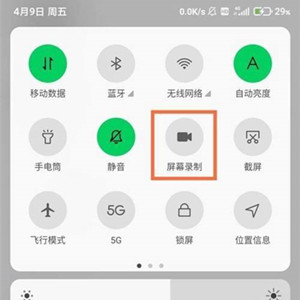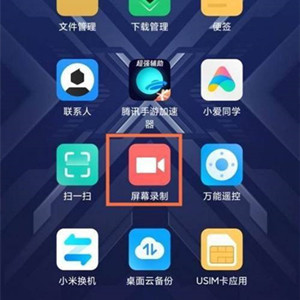Black Shark 5에서 화면 녹화 시작에 대한 튜토리얼
화면 녹화는 많은 휴대폰에서 찾아볼 수 있는 기능입니다. 휴대폰에서 화면 녹화를 켠 후, 화면의 내용을 동영상으로 저장할 수 있으며, 장기 녹화를 지원해 스크린샷을 찍는 것보다 사용하기 쉽습니다.하지만 화면 녹화 내용은 비디오 형식으로 저장됩니다. 더 많은 것을 저장할 수 있지만 휴대폰에서 더 많은 메모리를 차지합니다. 그러면 Black Shark 5에서 화면 녹화 기능을 활성화하는 방법은 무엇입니까?
Black Shark 5에서 화면을 녹화하는 방법은 무엇입니까?Black Shark 5 화면 녹화 튜토리얼
방법 1: 제어 센터에서 화면 녹화 활성화
1. 휴대폰 잠금을 해제하고 화면 오른쪽 상단을 아래로 당겨 [제어센터]를 불러옵니다.
2. [화면 녹화] 아이콘을 클릭하여 화면 녹화에 들어갑니다.
3. 오른쪽 하단의 녹음 아이콘을 클릭하면 녹음이 시작되고, 다시 클릭하면 녹음이 중단됩니다.
방법 2: 시스템 도구에서 화면 녹화 활성화
1. 휴대폰 잠금을 해제하고 바탕화면의 [시스템 도구] 폴더를 찾아 클릭하여 엽니다.
2. [화면 녹화] 아이콘을 클릭하여 화면 녹화에 들어갑니다.
3. 화면 오른쪽 하단의 녹화 아이콘을 클릭하면 화면 녹화가 시작됩니다.
4. 화면 녹화를 시작하기 전, 화면 오른쪽 상단의 [기어] 아이콘을 클릭해 화면 녹화 매개변수를 설정할 수 있습니다.
녹화 기능을 켜면 Black Shark 5는 시스템 메모리를 많이 차지하지 않으므로 사용자는 계속해서 게임을 즐길 수 있습니다.게임에서 녹화 기능을 켜도 멈춤이나 프레임 저하 등이 발생하지 않으므로 사용자는 게임에서 자신의 흥미진진한 동작을 쉽게 녹화하고 하이라이트로 편집하여 공유할 수 있습니다.
관련 모바일 백과사전
-

iPhone16을 공장 설정으로 복원하는 방법은 무엇입니까?
2024-08-06
-

Xiaomi ThePaper OS 2.0은 언제 출시되나요?
2024-08-05
-

Xiaomi MIX Fold4에서 배경화면을 변경하는 방법은 무엇입니까?
2024-07-29
-

Xiaomi MIX Fold4에서 화면을 전송하는 방법은 무엇입니까?
2024-07-27
-

Xiaomi MIX Fold4를 TV에 연결하는 방법은 무엇입니까?
2024-07-27
-

Xiaomi MIX Fold4를 컴퓨터에 연결하는 방법은 무엇입니까?
2024-07-27
-

Xiaomi MIX Fold4에 NFC 캠퍼스 카드를 추가하는 방법은 무엇입니까?
2024-07-27
-

Xiaomi MIX Fold4에서 NFC 버스 카드를 설정하는 방법은 무엇입니까?
2024-07-27
인기 모바일 백과사전
-

OnePlus 9RT의 화면 해상도는 얼마입니까?
2024-06-24
-

RedmiNote13을 활성화하는 방법
2024-06-24
-

생체 X80 듀얼 셀 80W 플래시 충전 시간 소개
2024-06-24
-

Oppo 전화를 다시 시작하는 방법
2024-06-24
-

Redmi K50NFC 시뮬레이션 액세스 카드 튜토리얼
2024-06-24
-

Xiaomi 14pro에서 화면을 두 개의 앱으로 분할하는 방법
2024-06-24
-

iQOO 8은 완전한 Netcom인가요?
2024-06-24
-

OPPO Find X7의 배터리 수명을 확인하는 방법
2024-06-24
-

iPhone 14 시리즈의 NFC 기능 소개
2024-06-24
-

vivo Y100에서 지문 스타일을 설정하는 방법
2024-06-24